טפטים דינמיים הוא MoOSve macOS פופולריתכונה המאפשרת למשתמשים לשנות בהדרגה את הטפטים לאורך היום על סמך השעה ביום. זה די נהדר ויש דרכים שמשתמשים ב- Windows 10 יכולים לקבל את אותה תכונת טפט דינמית בשולחן העבודה שלהם. פתרונות אלה דורשים הגדרה של זמן רב, או שהם מגבילים משתמשים לכמה נושאים של טפטים. אנו נבדוק כיצד תוכל ליצור נושא טפט דינאמי עבור Windows 10 עם אוסף טפטים משלך. זה ידרוש שתשתמש באפליקציה בחינם עם קוד פתוח בשם WinDynamicDesktop כדי לשנות את הטפטים לאורך היום.
WinDynamicDesktop
תוכלו להוריד את האפליקציה כאן. הסיבה היחידה שאנו משתמשים באפליקציה הזו היא מכיוון שהיא מאפשרת למשתמשים ליצור בקלות נושא טפטים דינמי משלהם, ולייבא אותם. אם תרצה, תוכל גם לשתף בפומבי את הנושאים שיצרת.
נושא טפט דינמי
על מנת ליצור נושא טפט דינמי, אתםצריך לקבל כמה דברים בסדר. עליך להגדיר את התמונות בהן אתה הולך להשתמש ואז אנו ניצור קובץ JSON שאתה מתכוון לייבא ב- WinDynamicDesktop. קובץ JSON יהיה תלוי בתמונות בהן אתה משתמש לטפטים שלך ולכן אנו הולכים להגדיר אותם ראשונים.
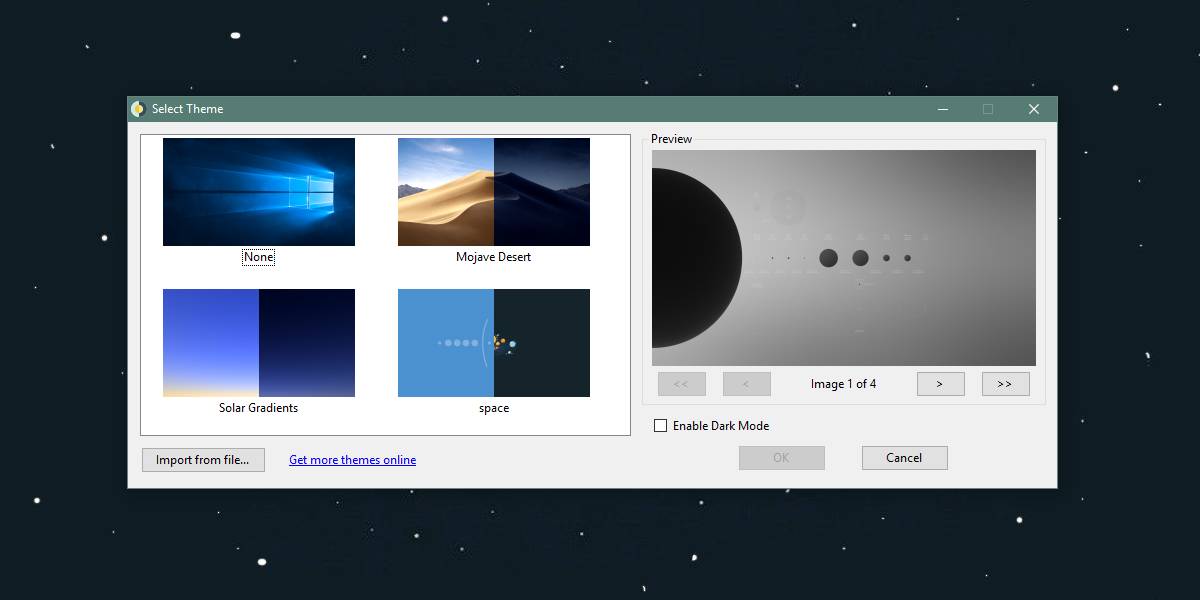
קבצי טפטים
תמונות הטפט יכולות להיות PNG או JPGעם זאת, כולם חייבים להיות באותה פורמט. אינך יכול להשתמש בתערובת של קבצי PNG ו- JPG. ודא שהתמונות בהן אתה משתמש כולן בעלות אותה פורמט. אם הם לא עושים זאת, השתמש באפליקציה בחינם כמו IrfanView כדי להמיר אותם.
אתה צריך לתת לקבצים שלך שם רצף ו-השם לא צריך להיות בתוכו רווחים. אם אתה צריך להשתמש ברווח לשם הקובץ כדי להיות הגיוני עבורך, החלף את החלל בתו המדגיש.
כדוגמה, אם יש לך ארבעה קבצי טפט שברצונך ליצור מהם טפט חלל, עליך לתת להם שם; space1, space2, space3, and space4.
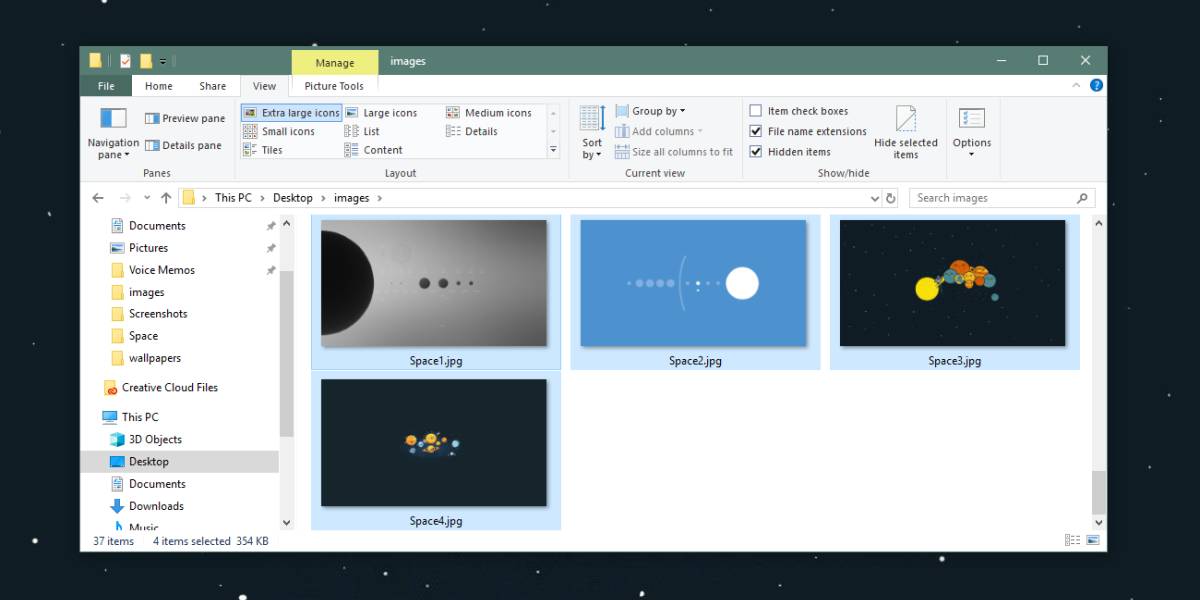
וודאו כי כל הקבצים נקראים זהים כאשר המספר שבסופו רק שונה. העבר את כולם לאותה תיקיה. לאחר שתמיין את הקבצים, נוכל ליצור את קובץ JSON.
קובץ JSON טפט דינמי
אנו רק נתאר כיצד ניתן ליצור נושא מקומי, כלומר איננו נכנסים לפרטים כיצד להפוך נושא לפומבי.
פתח קובץ פנקס רשימות חדש והדבק בתוכו את הבאים. יהיה עליך לערוך את זה לפני שתוכל להשתמש בזה כדי לייבא נושא.
{
"imagesZipUri": "file://C:/users/fatiw/desktop/images",
"imageFilename": "image*.jpg",
"dayImageList": [
1,
2,
],
"nightImageList": [
3,
4
]
}העריכה הראשונה שעליך לבצע היא עבור ה-ערך "imagesZipUri". החלף את הקובץ: // C: / משתמשים / fatiw / Desktop / תמונות עם הנתיב לתיקיה בה הכנסת התמונות לעיצוב שלך. שימו לב לשני דברים; אסור להסיר את הקובץ: // bit מתחילת הנתיב, ואסור להשתמש בחתך אחורי בין ספריות. במקום זאת, עליך להשתמש בקו קיצוץ (/).
בשלב הבא עליכם לשנות את הערך של"ImageFilename". החלף את התמונה * .jpg עם השם שנתת לקבצי הטפט שלך עם זאת, השאר את * שם ערך המספר הולך. שנה את התוסף מ- JPG ל- PNG אם זה הפורמט בו התמונות שלך נמצאות.
לבסוף, עליכם להגדיר אילו תמונות צריכותלשמש לשעות היום, ואשר יש להשתמש בהן לשעות לילה. אם ברצונך להשתמש בתמונה לשעת היום, הזן את המספר שלה תחת "dayImageList": [". אתה יכול להזין מספר אחד בלבד בשורה. לתמונה הבאה, עבור לשורה הבאה והזן את המספר עבור הקובץ. אם אתה תוהה מה זה המספר הזה, הוא זה שמופיע בסוף שם התמונה. הגדרת אותו כשהגדרת את התמונות עבור הנושא. אם יש לך תמונה בשם space1, ואתה רוצה להשתמש בה בשעות היום, אתה מזין 1 תחת dayImageList ”: [. כבר הגדרת את שם הקובץ בשלב הקודם.
עקוב אחר אותו התהליך לתמונות בשעות הלילה, אך הוסף את המספרים שלהם תחת "" nightImageList ": [".
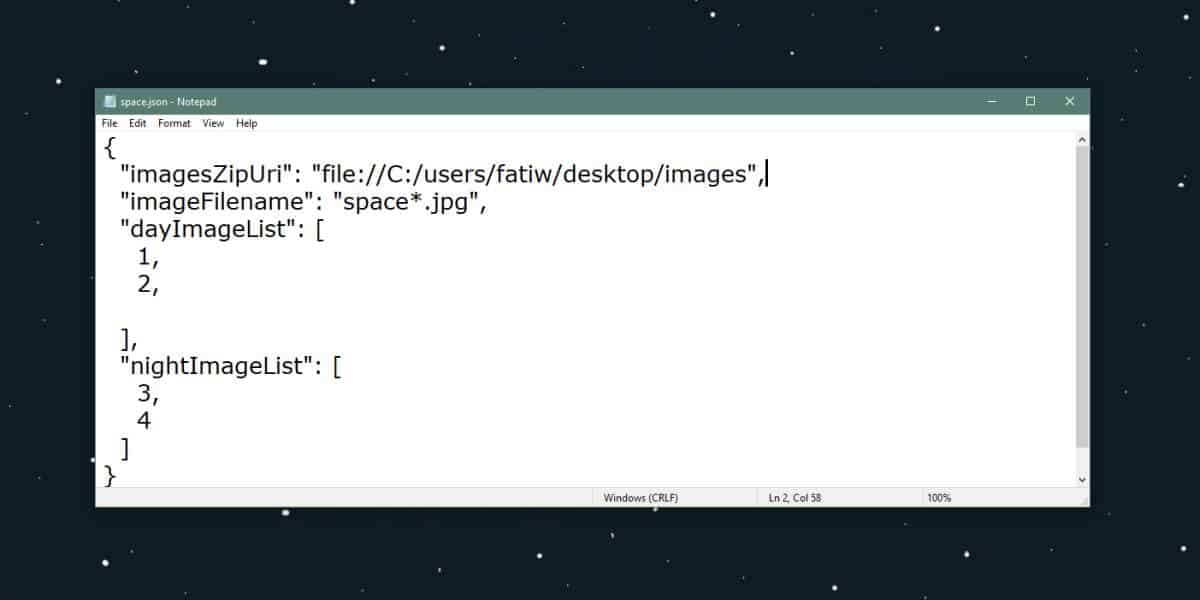
לאחר שתסיים, הגיע הזמן לשמור את הקובץ. שמור אותו עם השם שאתה רוצה לתת לנושא. אל תשתמש בשום רווח בשם. במקום זאת השתמש בקו תחתון ושמור את הקובץ עם סיומת הקובץ JSON.
ייבא נושא דינמי
זה הדבר האחרון שאתה צריך לעשות; יבואהנושא שלך. פתח את WinDynamicDesktop ולחץ על האפשרות ייבא מקובץ. בחר את קובץ JSON, ואפשר לו להוריד את התמונות. זה ייקח זמן אך לאחר שזה ייראה, תראה את הנושא שלך בגלריה. בחרו בו, והאפליקציה תחיל את הטפטים מהנושא על שולחן העבודה שלכם לאורך כל היום.
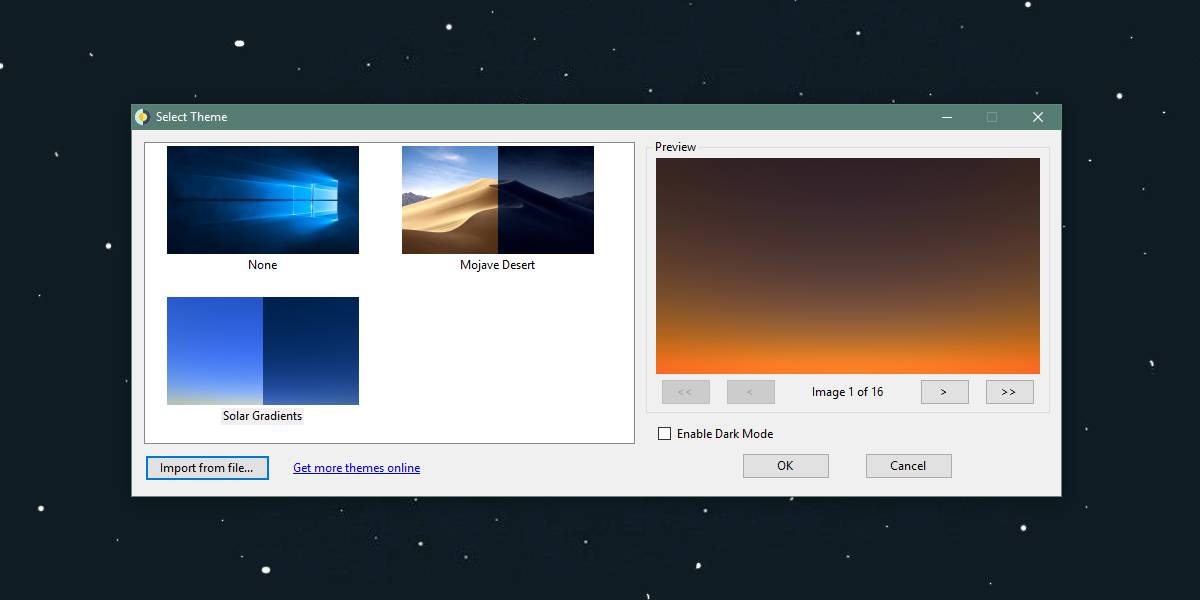













הערות